Habilitar a integração do Dynamics 365 Commerce e do Microsoft Teams
Este artigo descreve como habilitar a integração do Microsoft Dynamics 365 Commerce e do Microsoft Teams.
Para provisionar o Teams com informações do Dynamics 365 Commerce e sincronizar os recursos de gerenciamento de tarefas entre o Teams e o aplicativo PDV (ponto de venda), você deve habilitar os recursos de integração no Commerce headquarters.
Observação
Ao habilitar a integração do Teams, você concorda em compartilhar seus dados com o Teams. Os dados compartilhados com o Teams podem residir em um país/região diferente do que os dados do Commerce e podem estar sujeitos a padrões de conformidade diferentes. Para obter mais informações, consulte o Microsoft Trust Center. Para obter informações sobre as diretivas de privacidade da Microsoft, consulte a Política de Privacidade da Microsoft.
Habilitar a integração do Teams
Antes de habilitar a integração do Microsoft Teams com o Commerce, você deve registrar o aplicativo Teams com seu locatário no portal do Azure.
Para registrar o aplicativo Teams no seu locatário no portal do Azure, siga estas etapas.
- Siga as etapas no Início rápido: registre um aplicativo com a plataforma de identidade da Microsoft para registrar o aplicativo Teams com seu locatário no portal do Azure.
- Na guia Registro de aplicativo, selecione o aplicativo que você criou na etapa anterior. Em seguida, na guia Autenticação, selecione Adicionar uma plataforma.
- Na caixa de diálogo , selecione Web. Em seguida, no campo URLs de redirecionamento, insira uma URL no formato <HQUrl>/oauth. Substitua <HQUrl> pela URL do Commerce headquarters (por exemplo,
https://hxennugbjtweufmdeo385f47fadb6aa9a0aos.cloudax.int.dynamics.com/oauth). - Na página Visão Geral do aplicativo registrado, copie o valor de ID do aplicativo (cliente). Você deverá fornecer esse valor para habilitar a integração do Teams no Commerce headquarters na próxima seção.
- Siga as instruções em Adicionar um segredo de cliente para adicionar um segredo de cliente. Em seguida, copie o valor de Valor do segredo do cliente. Você deverá fornecer esse valor para habilitar a integração do Teams no Commerce headquarters na próxima seção.
- Selecione Permissões de API e, depois, Adicionar uma permissão.
- Na caixa de diálogo Solicitar permissões de API, selecione Microsoft Graph, selecione Permissões delegadas, expanda Grupo, selecione Group.ReadWrite.All e, em seguida, selecione Adicionar permissões.
- Na caixa de diálogo Solicitar permissões de API, selecione Adicionar uma permissão, Microsoft Graph e Permissões de aplicativo, expanda Grupo, selecione Group.ReadWrite.All e, em seguida, selecione Adicionar permissões.
- Na caixa de diálogo Solicitar permissões de API, selecione Adicionar uma permissão. Na guia APIs que minha organização utiliza, procure e selecione Serviço de Varejo do Microsoft Teams.
- Selecione Permissões delegadas, expanda TaskPublishing, selecione TaskPublising.ReadWrite.All e, depois, selecione Adicionar permissões. Para obter mais informações, consulte Configurar um aplicativo cliente para acessar uma API Web.
Para habilitar a integração do Teams no Commerce headquarters, siga estas etapas.
- Acesse Varejo e Comércio > Configuração do canal > Configuração de integração do Microsoft Teams.
- No Painel de Ações, selecione Editar.
- Defina a opção Habilitar integração do Microsoft Teams como Sim.
- No campo ID do aplicativo, insira o valor de ID do aplicativo (cliente) obtido ao registrar o aplicativo Teams no portal do Azure.
- No campo Chave do aplicativo, insira o valor de Valor do segredo obtido ao adicionar um segredo de cliente no portal do Azure.
- No Painel de ações, selecione Salvar.
A ilustração a seguir mostra um exemplo da configuração de integração do Teams no Commerce headquarters.
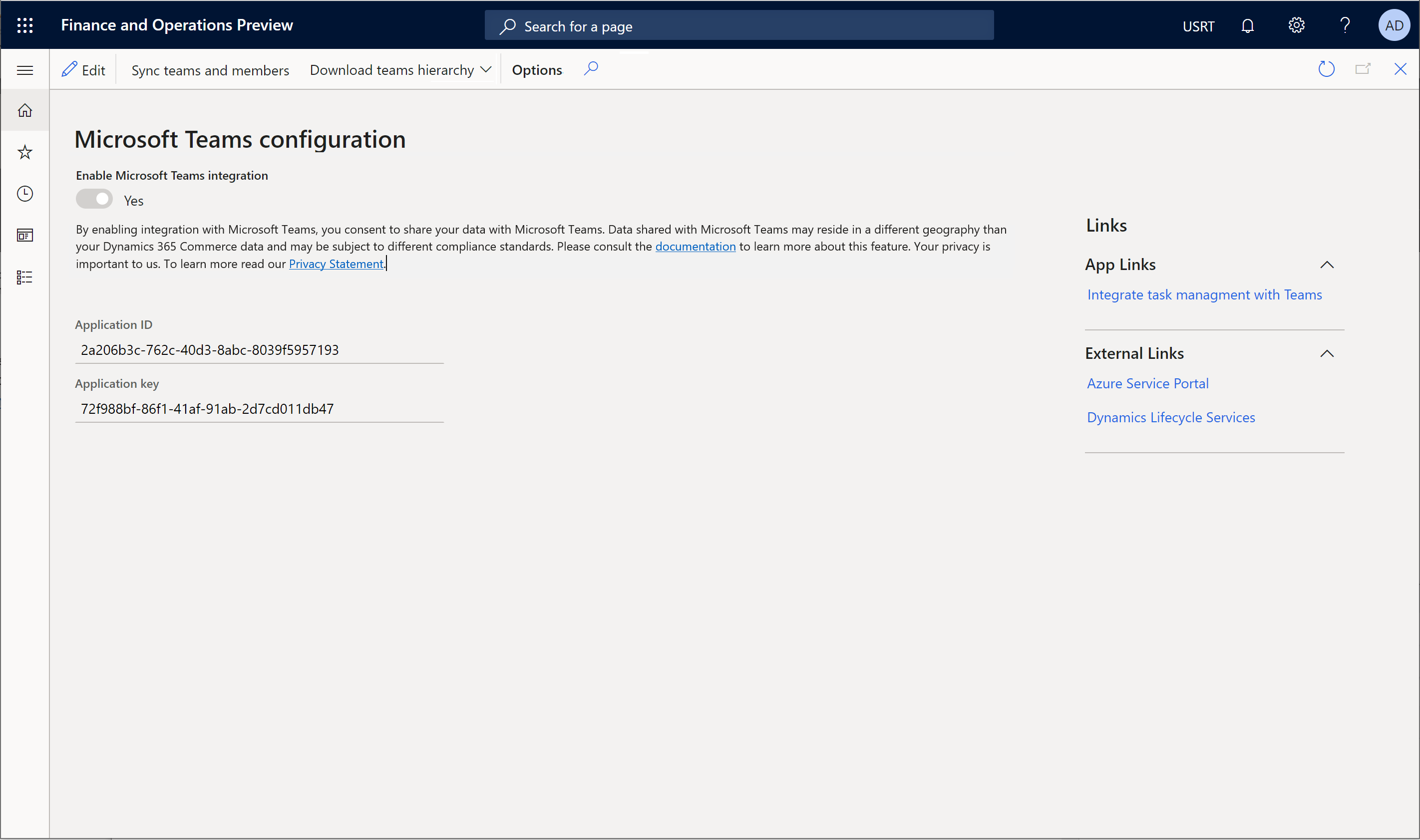
Desabilitar a integração do Teams
Para desabilitar a integração do Microsoft Teams no Commerce headquarters, siga estas etapas.
- Acesse Varejo e Comércio > Configuração do canal > Configuração de integração do Microsoft Teams.
- No Painel de Ações, selecione Editar.
- Defina a opção Habilitar integração do Microsoft Teams como Não.
- Limpe os valores dos campos ID do Aplicativo e Chave do Aplicativo.
- No Painel de ações, selecione Salvar.
Observação
Depois de desabilitar a integração o Teams com o Commerce, os terminais de POS não mostrarão mais as tarefas publicadas a partir do aplicativo Teams.
Recursos adicionais
Visão geral da integração do Dynamics 365 Commerce e do Microsoft Teams
Provisionar o Microsoft Teams a partir do Dynamics 365 Commerce
Sincronizar o gerenciamento de tarefas entre o PDV do Microsoft Teams e do Dynamics 365 Commerce
Gerenciar funções do usuário no Microsoft Teams
Mapear lojas e equipes, se houver equipes pré-existentes no Microsoft Teams
Perguntas frequentes sobre a integração do Dynamics 365 Commerce e do Microsoft Teams
Comentários
Em breve: Ao longo de 2024, eliminaremos os problemas do GitHub como o mecanismo de comentários para conteúdo e o substituiremos por um novo sistema de comentários. Para obter mais informações, consulte https://aka.ms/ContentUserFeedback.
Enviar e exibir comentários de